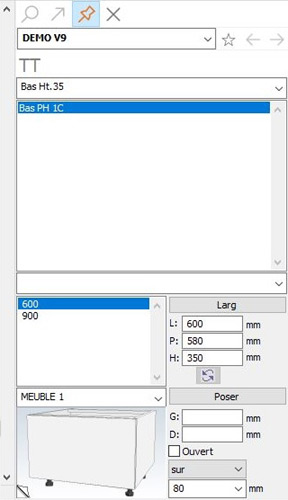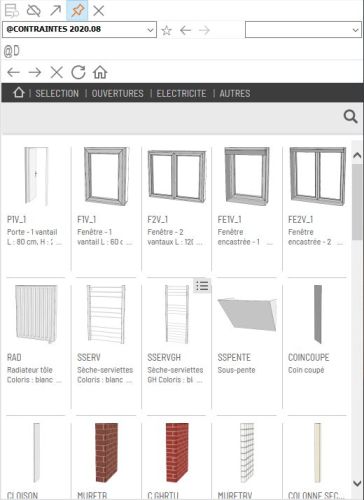« Comprendre la fenêtre de pose » : différence entre les versions
Aller à la navigation
Aller à la recherche
Aucun résumé des modifications |
Aucun résumé des modifications |
||
| Ligne 1 : | Ligne 1 : | ||
<div id="top"></div> | |||
<table width="100%"> | <table width="100%"> | ||
<tr> | <tr> | ||
<td width="80%"> | <td width="80%" valign="top"> | ||
<!-- contenu --> | <!-- contenu --> | ||
Avec la mise à jour du logiciel InSitu en version 9, la boîte de pose a évolué. Certains catalogues sont désormais webisés (la base de donnée du catalogue est sur un serveur web) afin d'offrir une utilisation plus agréable et ergonomique. | |||
Pour avoir un affichage webisé, 2 conditions doivent être remplies : | |||
1 - vous devez être connecté à internet | |||
2 - le catalogue en ligne doit être webisé | |||
Si ces 2 conditions ne sont pas remplies, alors vous aurez la fenêtre de pose classique. | |||
Pour en savoir plus, cliquez sur le lien "En savoir plus" correspondant à la fenêtre de pose qui s'affiche dans votre logiciel InSitu. | |||
<table width="80%" align="center"> | |||
<tr> | |||
<td width="48% align="center"><strong>Fenêtre classique</strong></td> | |||
<td width="4%></td> | |||
<td width="48% align="center"><strong>Fenêtre avec catalogue webisé</strong></td> | |||
</tr> | |||
<tr> | |||
<td width="48%"> | |||
<div align="center"> | <div align="center"> | ||
<p class=" | <p class="cadreimg"> | ||
[[Fichier:Fig.9.0.concevoir.pose1.jpg|link=]] | |||
<br/> | |||
</p> | |||
[[Fichier: | |||
<br | |||
<span class="btnretour">[[Contraintes non Webisé (connexion Internet non requise)|En savoir plus]]</span> | |||
<br/> | |||
</div> | |||
</td> | |||
<td width="4%></td> | |||
<td width="50%"> | |||
<div align="center"> | <div align="center"> | ||
<p class="cadreimg"> | <p class="cadreimg"> | ||
[[Fichier: | [[Fichier:Fig.9.0.concevoir.pose2.jpg|link=]] | ||
</p></div> | <br/> | ||
</p> | |||
<span class="btnretour">[[Contraintes Webisé (connexion Internet requise)|En savoir plus]]</span> | |||
<br/> | |||
</div> | |||
</td> | |||
</tr> | |||
</table> | |||
<!-- fin contenu --> | <!-- fin contenu --> | ||
| Ligne 173 : | Ligne 81 : | ||
<p>[[Fichier:Logo_parcours.gif|left|link=]] <strong>[[Parcours Concevoir|Accueil Parcours Concevoir]]</strong></p> | <p>[[Fichier:Logo_parcours.gif|left|link=]] <strong>[[Parcours Concevoir|Accueil Parcours Concevoir]]</strong></p> | ||
<p>[[Fichier:Logo_wiki_menu.gif|left|link=]] <strong>[http://wiki.insitu.education Accueil WikInSitu]</strong></p> | <p>[[Fichier:Logo_wiki_menu.gif|left|link=]] <strong>[http://wiki.insitu.education Accueil WikInSitu]</strong></p> | ||
<p>[[Fichier:Ico_print16x16.png|left|link=]] <strong>[http://wiki.insitu.education/portal/prints/CONCEVOIR%20-% | <p>[[Fichier:Ico_print16x16.png|left|link=]] <strong>[http://wiki.insitu.education/portal/prints/CONCEVOIR%20-%20Contraintes.pdf Imprimer cette page]</strong></p> | ||
</div> | </div> | ||
</td> | </td> | ||
| Ligne 181 : | Ligne 89 : | ||
</tr> | </tr> | ||
</table> | </table> | ||
<span class="btnretour">[[#top|Retour haut de page]]</span> <span class="btnhome">[[Positionner les contraintes|Etape suivante]]</span> | <span class="btnretour">[[#top|Retour haut de page]]</span> <span class="btnhome">[[Positionner les contraintes|Etape suivante]]</span> | ||
Version du 27 mars 2020 à 14:39
|
Avec la mise à jour du logiciel InSitu en version 9, la boîte de pose a évolué. Certains catalogues sont désormais webisés (la base de donnée du catalogue est sur un serveur web) afin d'offrir une utilisation plus agréable et ergonomique. Pour avoir un affichage webisé, 2 conditions doivent être remplies : 1 - vous devez être connecté à internet 2 - le catalogue en ligne doit être webisé Si ces 2 conditions ne sont pas remplies, alors vous aurez la fenêtre de pose classique. Pour en savoir plus, cliquez sur le lien "En savoir plus" correspondant à la fenêtre de pose qui s'affiche dans votre logiciel InSitu.
|